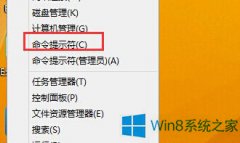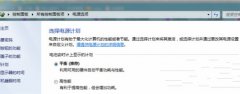解决Windows7、Windows8系统安装时安装程序无法定位现有系统分区,也无法创建新的系统分区提示。 方法一 把Windows7镜像发在你电脑的非系统盘的其他硬盘上。 重启机器,通过U盘启动.进入......
Win10组策略命名空间占用怎么解决
Windows教程
2016-12-12
对很多资深电脑用户来说“组策略编辑器”并不陌生,使用组策略编辑器可以对系统进行一些更深度的设置。不过最近有Win10用户反馈“组策略”打开后总是弹出“命名空间……已经被定义为存储中另一文件的目标命名空间”的对话框,虽然点击“确定”后可以关闭,而且不影响组策略功能,但每次开启都要应付弹窗实在是有些麻烦,怎么解决呢?
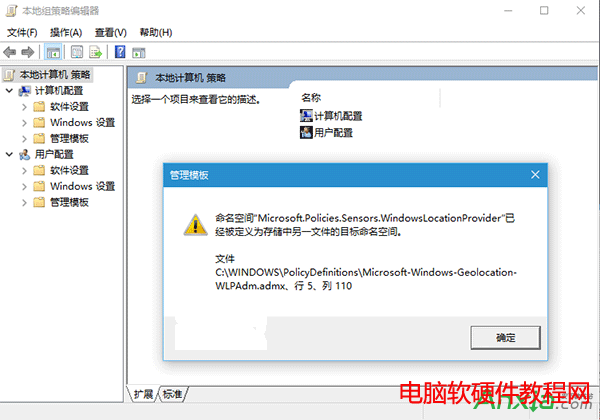
不过我们可以根据这个对话框给出的内容顺藤摸瓜,找出问题的根源,然后加以解决。具体方法如下:
1、进入C:\windows\PolicyDefinitions,找到Microsoft-Windows-Geolocation-WLPAdm.admx文件并删除
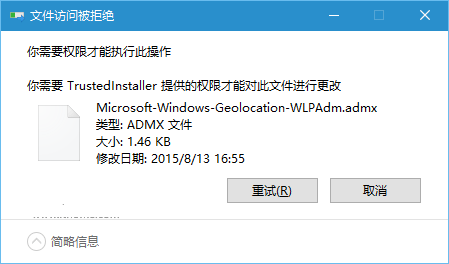
2、如果由于权限问题无法删除(如上图),可利用软媒魔方(点击下载)的设置大师为鼠标右键菜单加入“管理员取得所有权”功能,如下图——
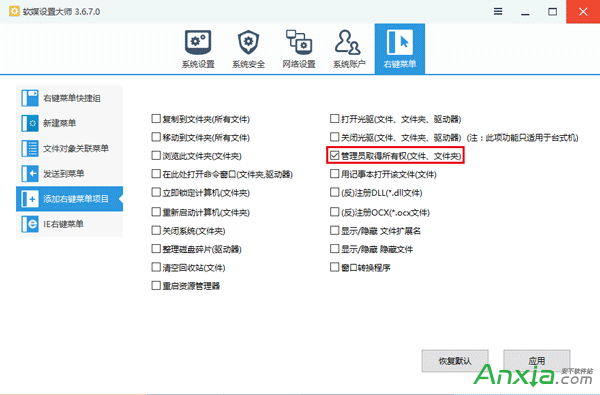
3、再次进入第1步位置,找到需要删除的文件,在该文件上点击右键,选择“管理员取得所有权”,如下图——
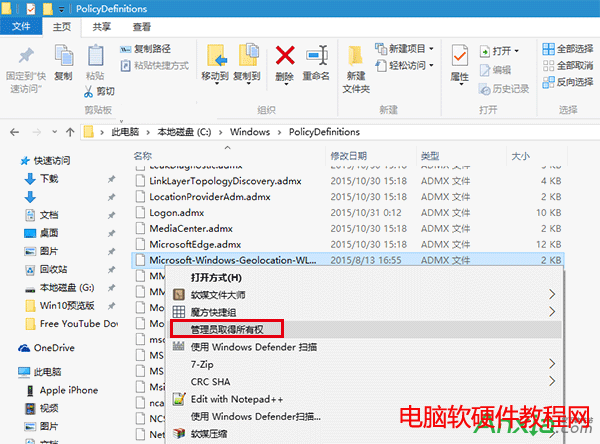
4、执行“夺权”后,再次删除该文件(把握起见可将其放入回收站)
此时重新进入“组策略编辑器”,可发现弹窗问题不复存在。如果你发现由于上述操作引起了其他问题,可将回收站的文件恢复,目前尚未发现该操作有明显副作用。
标签: Windows操作系统windows7windows教程windows技巧windows8windows10
相关文章